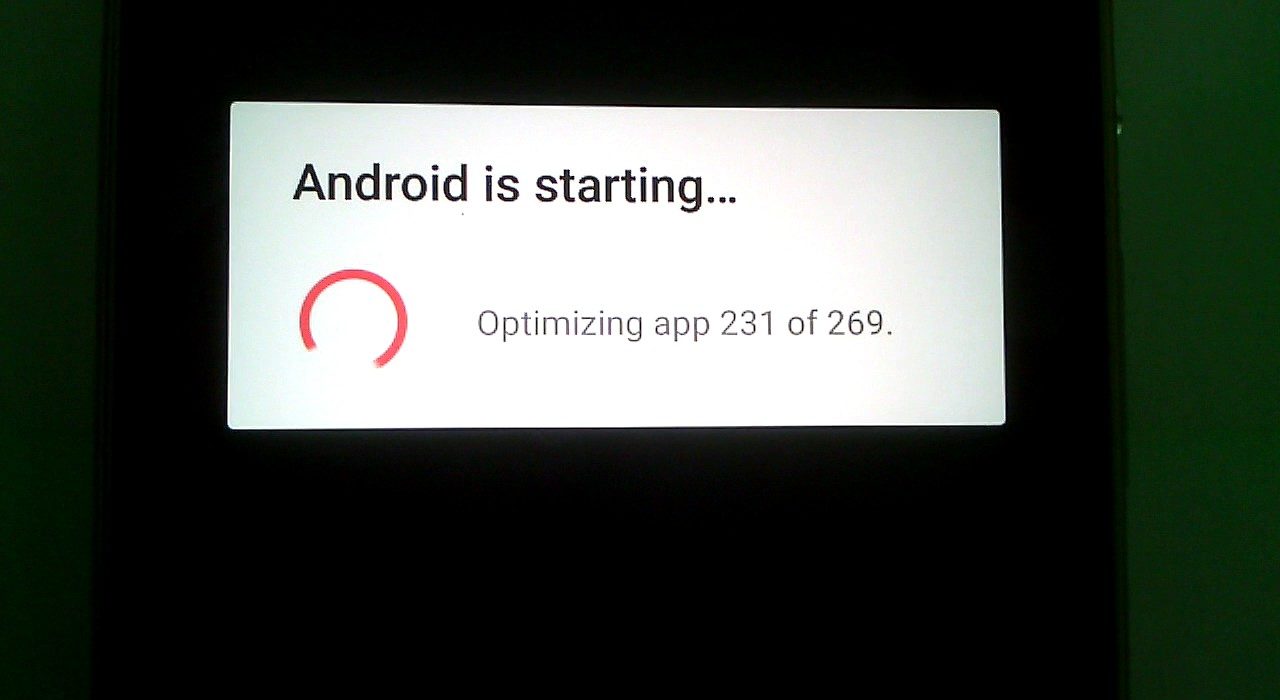
¿Se pregunta cómo resolver los problemas de aplicaciones que comienzan a optimizar Android ? Son muchos los usuarios de Android que están hartos de este mensaje cuando intentan actualizar su versión de Android.
Solo relájate y siéntate. Este artículo proporcionará toda la información relevante sobre el problema de la aplicación de optimización de Android.
Revise este blog y conozca los métodos que pueden ayudarlo a reparar el mensaje de inicio atascado de Android y actualice su dispositivo con facilidad.


¿Por qué mi teléfono sigue optimizando las aplicaciones?
Bueno, hay algunas razones por las cuales los usuarios caen en la situación de bloqueo de aplicaciones de Android . Conociendo la raíz puede evitar que este problema ocurra en el futuro.
1: Cuando su Android se actualiza a una versión más nueva, la aplicación se ejecuta más rápido, pero si su actualización de Android no se realiza correctamente, puede ver que Android está actualizando optimizando el mensaje atascado de la aplicación .
2: Las aplicaciones inadecuadas o rotas también pueden ser el motivo responsable de optimizar las aplicaciones. La instalación incompleta de aplicaciones puede hacer que aparezca este mensaje o aplicaciones que no sean adecuadas para su dispositivo.
¿Cómo resolver que Android está comenzando a optimizar la aplicación?
Afortunadamente, hay algunos métodos que se indican a continuación que puede intentar arreglar Android está comenzando a optimizar el problema de la aplicación . Espero que uno de los métodos le convenga y le ayude a superar esta situación.
Método 1- Limpiar la caché
Esta es una solución común que lo ayudará a deshacerse de Android: comienza a optimizar la aplicación 1 de 1 problema atascado . Limpiar la caché es mucho más efectivo y fácil que un restablecimiento de fábrica, esto no eliminará ninguno de sus datos de Android.
El caché son los datos temporales que se guardan en su dispositivo Android incluso si borra los datos. Todavía se almacena en una ubicación oculta y se puede usar más tarde cuando sea necesario.
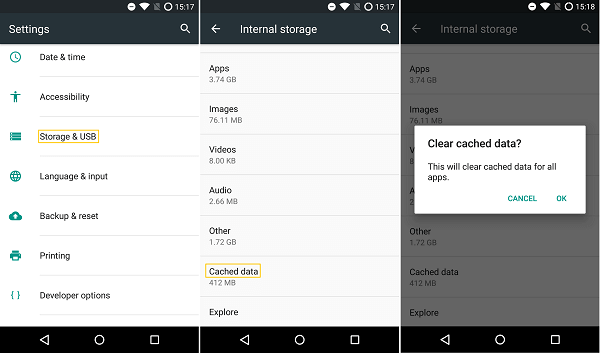
Método 2: intente desinstalar aplicaciones
Si recientemente instaló o descargó alguna aplicación y encuentra que Android está comenzando a optimizar el problema de la aplicación atascada , entonces esa aplicación es la causa de este problema.
Simplemente instale o elimine la aplicación de su teléfono y luego verifique si su Android funciona correctamente sin ningún problema.
Estos son los pasos para hacerlo:
- Prueba la opción de modo seguro
- Abra la configuración en las aplicaciones
- Ir al administrador de aplicaciones
- Seleccione la aplicación defectuosa y verifique el estado de la batería
- Haga clic en desinstalar o deshabilitar la opción de la aplicación
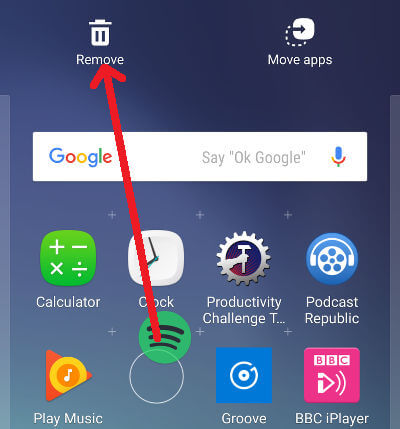
Método 3- Desenchufe el dispositivo antes de reiniciarlo
Más las aplicaciones optimizadas. consume más batería. Y cuando intente averiguar cómo resolver Android está comenzando a optimizar la aplicación , se sugiere desconectar su dispositivo al reiniciar.
Desenchufar el dispositivo para que no se cargue mientras reinicia su teléfono Android puede ayudar a resolver el problema de la aplicación atascada de optimización de actualización de Android . Ésta es la solución más sencilla una vez que se puede intentar superar este problema.
Método 4: intente quitar y volver a insertar la tarjeta SD
Recuerde que su dispositivo Android tiene una tarjeta SD insertada que también puede ayudar a resolver que Android está comenzando a optimizar la aplicación . Reinicie su teléfono o apague el dispositivo y luego retire la tarjeta SD durante un par de minutos y luego vuelva a insertarla.

Esto podría ayudar, pero si no, encienda su dispositivo Android y cambie su configuración a la predeterminada. Siga los pasos para hacerlo:
- Ve a la configuración de tu teléfono
- Seleccione la opción de almacenamiento
- Verá dos opciones: Formatear la tarjeta SD o Borrar la tarjeta SD
Si la raíz del problema es una tarjeta SD, puede elegir cualquiera de las opciones. Esta solución solucionará el problema de Android que está empezando a optimizar la aplicación atascada .
Método 5- Inicie su dispositivo en modo seguro
Arrancar su dispositivo Android en modo seguro solucionará el problema de cómo resolver Android está comenzando a optimizar el problema de la aplicación .
Los siguientes son los pasos para iniciar su dispositivo en modo seguro:
- Presione el botón de encendido y manténgalo presionado hasta que vea la opción de apagado en la pantalla de su teléfono
- Ahora, mantenga presionada la opción de apagado hasta que aparezca el mensaje de reinicio en modo seguro

Eso es todo, su dispositivo entra en modo seguro. Ahora, puede ver qué aplicación está causando este problema y deshacerse de él.
Para volver al modo normal, solo necesita reiniciar su teléfono.
Método 6: realizar un restablecimiento de fábrica
Aún así, preguntarse cómo resolver Android es comenzar a optimizar el problema de la aplicación en su dispositivo. Intente realizar un restablecimiento de fábrica, esto hará que su Android sea nuevo y solucionará el problema.
Se eliminarán todas las configuraciones y los datos y su dispositivo volverá a los valores predeterminados. Por lo tanto, se sugiere hacer una copia de seguridad de sus datos en su PC / computadora portátil o enviarlos a la nube, ya que es fácil acceder a los datos desde allí.

El restablecimiento de fábrica es similar a borrar la caché, pero aquí debe ingresar al modo de recuperación, seleccionar la opción de restablecimiento de fábrica, ingresar las credenciales de Google para iniciar sesión y deslizar la sincronización de la aplicación anterior para deshabilitarla.
Reinicie su dispositivo y verifique si Android se está actualizando, optimizando el problema de la aplicación atascada , solucionado o no.
Método 7- Póngase en contacto con el servicio de atención al cliente
Bueno, por último, pero no menos importante. Si ninguno de los métodos anteriores lo ayuda a superar la aplicación de optimización de Android, simplemente puede comunicarse con el servicio de atención al cliente de su dispositivo.
Dígales que tiene un problema relacionado con la optimización de la aplicación y que no se resuelve incluso después de aplicar algunas de las soluciones efectivas. Espero que puedan ayudarlo a encontrar una mejor manera de solucionar su problema.
Método 8: forma alternativa de arreglar “Android está comenzando” seguida de la optimización de la aplicación
Además de todos los métodos anteriores, si todavía está buscando una forma instantánea de deshacerse del problema, le sugiero que elija el software de reparación Android. Esta es una herramienta eficiente que repara fácilmente Android y comienza a optimizar los mensajes de error de la aplicación . No se requieren conocimientos técnicos para acceder a esta operación de esta herramienta.
La herramienta de reparación hace que su dispositivo sea tan normal como antes sin más problemas. Y puede resolver cualquier tipo de error o problema de Android sin ningún problema. Algunos de los errores se resuelven, como Error de recuperación del sistema Android <3e> , no hay error de comando en el modo de recuperación , la cámara se ha detenido , Pandora sigue fallando, etc.
Android Reparación: herramienta de reparación con 1 clic para Android
Corrige cualquier tipo de problemas o errores en Android de la herramienta de reparación 1 clic. Soluciona cualquier error de Android sin problemas:
- Capacidad para solucionar varios problemas o errores del sistema Android, como la pantalla negra de la muerte, las aplicaciones siguen fallando, atascadas en el ciclo de arranque, etc.
- Ayuda a que el sistema Android vuelva a la normalidad sin necesidad de habilidades
- Tiene la tasa de éxito más alta para corregir cualquier tipo de error de Android

La gente también pregunta:
¿Cómo se detiene la actualización de aplicaciones de optimización de Android?
Para detener Android es actualizar aplicaciones de optimización, todo lo que necesita hacer es desactivar la optimización de la batería de las aplicaciones específicas. A continuación se muestran los pasos para hacerlo:
- Busque el menú de optimización de la batería
- Seleccione la optimización de la batería .
- Haga clic en todas las aplicaciones o aplicaciones
- Buscar la aplicación
- Haga clic en la aplicación.
- Compruebe si la aplicación no está seleccionada para la optimización.
- Finalmente haga clic en listo
- Retire la tarjeta SD y luego vuelva a insertarla
Cómo soluciono la optimización de la aplicación 1 de 1?
Para arreglar Android está comenzando a optimizar la aplicación 1 de 1 problema atascado , simplemente inicie su dispositivo en modo seguro. Incluso después de que su dispositivo vuelva al modo normal, se encuentra con el mensaje de optimización de la aplicación 1 de 1, entonces significa que las aplicaciones que eliminó no fueron la causa de este problema. Nuevamente, vaya al modo seguro, verifique la aplicación y luego reinicie su teléfono. Cuando el mensaje ya no aparece, la causa del mensaje de error se resolvió.
Conclusión
De acuerdo con Android está comenzando a optimizar el problema de la aplicación , he enumerado los métodos que pueden guiarlo para superar este problema con facilidad.
Realice los métodos uno tras otro y vea cuál le conviene para solucionar el problema. Para obtener el método mejor y más rápido, busque el software de reparación Android. Este es un poderoso software de reparación que resuelve que Android está comenzando a optimizar la aplicación 1 de 1.



Kim Keogh is a technical and creative blogger and an SEO Expert. She loves to write blogs and troubleshoot several issues or errors on Android and iPhone. She loves to help others by giving better solutions to deal with data recovery problems and other issues.